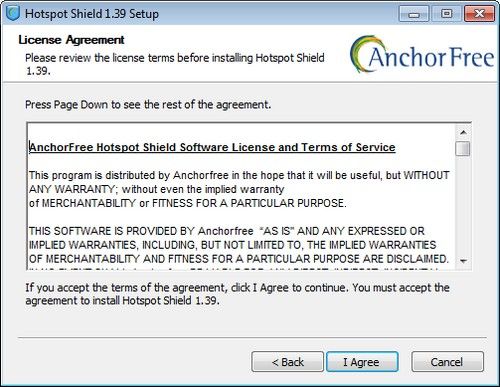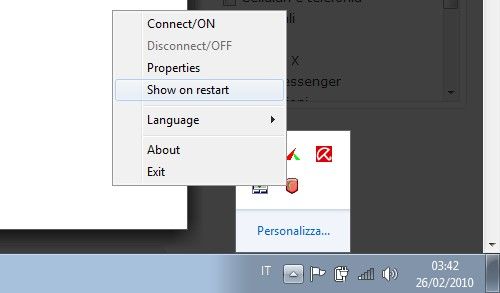.
Utilizzando
hotspot Shield è un programma gratuito che consente di
cambiare indirizzo IP e navigare in maniera “anonima” sui siti Internet di tutto il mondo, compresi quelli con restrizioni. Installalo e, a patto di sopportare qualche piccolo banner pubblicitario, sarai libero di navigare con qualsiasi browser senza più pensieri.

Collegati al
sito Internet di Hotspot Shield e clicca sul pulsante
Download the latest version per scaricare il programma sul tuo PC. A scaricamento ultimato apri, facendo doppio click su di esso, il file appena scaricato (
HSS-1.39-install-webroot-225-conduit.exe) e, nella finestra che si apre, clicca prima su
OK per confermare l’utilizzo della lingua inglese (l’italiano non c’è) e poi su
Next.
Accetta quindi le condizioni di utilizzo del programma, facendo click sul pulsante
I Agree, e clicca prima su
Next per tre volte consecutive e poi su
Install,
Next per altre due volte consecutive e
Finish per terminare il processo d’installazione e avviare
Hotspot Shield. Se ti viene chiesto di installare dei driver, accetta e togli tutti i segni di spunta dalle voci presenti nel processo di installazione (in modo da non installare software aggiuntivo inutile).
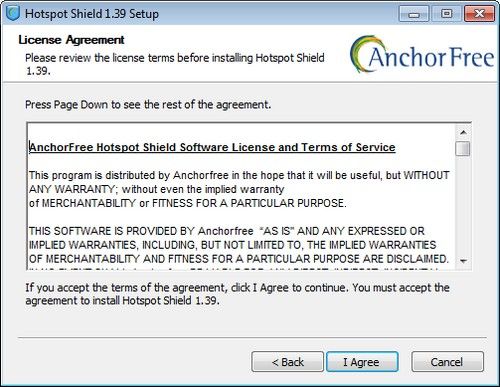
A questo punto, si aprirà una pagina Web con lo stato del tuo indirizzo IP. Quando al centro della pagina comparirà la dicitura
Connected e l’icona di
Hotspot Shield presente nell’area di notifica (accanto all’orologio di
Windows) diventerà verde, il tuo IP sarà cambiato.
Per iniziare a navigare liberamente in Internet attraverso
Hotspot Shield (con qualsiasi browser), clicca sulla voce
Click here to continue, collocata in alto a destra nella pagina Web che si apre non appena ti viene assegnato il nuovo indirizzo IP.

Per disconnetterti dal servizio
Hotspot Shield e far tornare il tuo indirizzo IP allo stato originario, non devi far altro che selezionare con il pulsante destro del mouse l’icona del programma situata accanto all’orologio di
Windows (lo scudo verde) e cliccare sulla voce
Disconnect/OFF del menu che compare. Per cambiare nuovamente indirizzo IP, devi invece selezionare la voce
Connect/ON.
Se non vuoi che
Hotspot Shield si avvii automaticamente ad ogni accesso a Windows, fai click destro sull’icona del programma presente nell’area di notifica e togli il segno di spunta dalla voce
Show on restart del menu che compare.
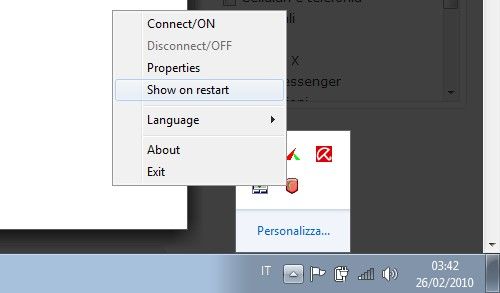
Per constatare l’avvenuto cambio di indirizzo IP da parte di
Hotspot Shield, collegati al
sito Internet WhatIsMyIPaddress prima e dopo l’utilizzo del programma. Si aprirà una pagina Web contenente il tuo indirizzo IP attuale.
-